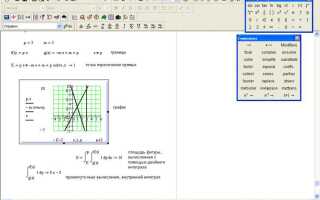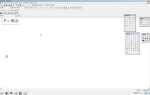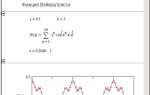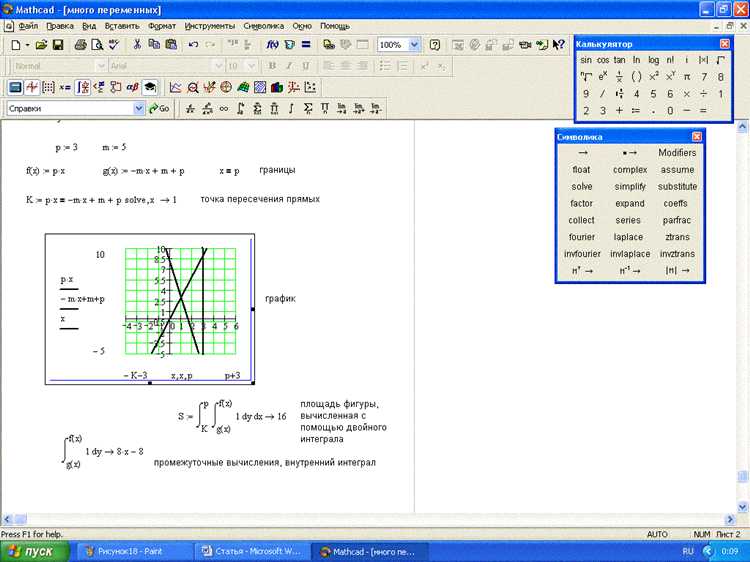
Mathcad предоставляет встроенные инструменты для построения графиков, позволяющие визуализировать математические функции и экспериментальные данные. Для создания графика первым шагом является определение переменных и функций, что важно делать в строгом порядке, чтобы избежать ошибок при построении.
Для построения двумерного графика необходимо задать диапазон значений независимой переменной через оператор интервала (например, x := 0,0.1..10). Затем функция определяется как выражение, зависящее от этой переменной (y := sin(x)). График строится командой построения, которая автоматически распознаёт диапазон и отображает соответствующую кривую.
Настройка параметров графика, таких как масштаб осей, заголовки и цвета линий, производится через контекстное меню или свойства графика. Рекомендуется задать подписи осей и легенду, чтобы повысить информативность визуализации. При работе с несколькими графиками важно использовать разные цвета и стили линий для их чёткой дифференциации.
Этот подход упрощает анализ и сравнение данных, позволяя быстро выявлять закономерности. В дальнейшем можно комбинировать несколько функций на одном графике или строить трёхмерные визуализации для более сложных задач.
Настройка области построения графика в Mathcad
Область построения графика в Mathcad задаёт видимую часть координатной плоскости, влияя на восприятие данных и детализацию. Для точной настройки выполните следующие шаги:
- Выделите график и кликните правой кнопкой мыши, выберите «Свойства графика».
- В появившемся окне перейдите на вкладку «Область построения» или «Оси».
- Установите границы по осям X и Y:
- В полях «Минимум» и «Максимум» укажите конкретные числовые значения, чтобы избежать автоматического масштабирования.
- Для оси X можно задать интервал, покрывающий необходимый диапазон данных, например, от 0 до 10.
- Для оси Y рекомендуют задать значения с запасом около 10% выше и ниже минимального и максимального значения данных.
- Если требуется одинаковый масштаб по обеим осям, отметьте опцию «Одинаковый масштаб».
- Для улучшения читаемости включите отображение сетки:
- Активируйте «Сетка» и выберите тип линии (сплошная, пунктирная).
- Настройте шаг сетки для осей, чтобы линии не сливались с графиком.
- При необходимости измените ориентацию осей (перевернуть по оси Y или X), чтобы лучше представить данные.
Точное задание области позволяет избежать лишних пустых зон и обеспечивает фокусировку на ключевых частях графика. Не рекомендуется оставлять автоматическое масштабирование при анализе конкретных диапазонов, чтобы предотвратить искажение пропорций.
Добавление и редактирование данных для графика
Для построения графика в Mathcad необходимо сначала задать данные в виде векторов или функций. Введите значения по оси X и Y через запятую в квадратных скобках, например: x := [1, 2, 3, 4], y := [2, 4, 6, 8].
После определения данных выделите область с векторами и вызовите инструмент создания графика через меню «Вставка» → «График». Mathcad автоматически сопоставит значения по осям.
Чтобы добавить дополнительные точки, расширьте существующие векторы, дописав новые значения. Изменения мгновенно отразятся на графике.
Редактирование данных производится непосредственно в ячейках с векторами. При корректировке элементов можно использовать выражения и функции для автоматизации значений, например: y := 2*x + 1.
Для удаления точек достаточно убрать соответствующие значения из векторов. Если данные представлены функцией, измените параметры или формулу для обновления графика.
Mathcad поддерживает работу с табличными данными, импортированными из внешних источников. Для этого используйте команду «Вставка» → «Данные» и выберите файл. После импорта данные можно преобразовать в векторы для построения графиков.
При работе с большим объемом данных рекомендуется использовать функции фильтрации и интерполяции для оптимизации отображения и повышения точности графика.
Построение линейного графика по массиву значений
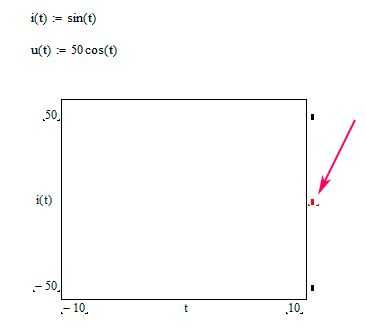
Для создания линейного графика в Mathcad необходимо подготовить массив данных с координатами по оси X и оси Y. Массивы должны иметь одинаковую длину.
Пример создания массивов:
x := [1, 2, 3, 4, 5]
y := [2, 4, 6, 8, 10]
Для построения графика используйте встроенную функцию построения графиков. Введите выражение:
plot(x, y)
Если plot не доступен, создайте график через меню «Insert» → «Graph» → «X-Y Plot». В открывшемся окне задайте диапазон по оси X – введите массив x, а по оси Y – массив y.
Для корректного отображения графика важно проверить, что данные в массивах заданы в виде векторов, а не матриц. Если данные одномерные, Mathcad распознает их как векторы автоматически.
Можно добавить подписи к осям с помощью выражений:
x_label := «Значения X»
y_label := «Значения Y»
Вставьте подписи через свойства графика.
Для улучшения читаемости рекомендуется настроить масштаб осей вручную, особенно при большом разбросе значений. Используйте свойства графика для установки минимальных и максимальных значений осей.
Если требуется построить несколько линий на одном графике, создайте соответствующие массивы и добавьте их по очереди через свойства графика, используя функцию «Add Trace».
Создание графиков с несколькими кривыми на одной области
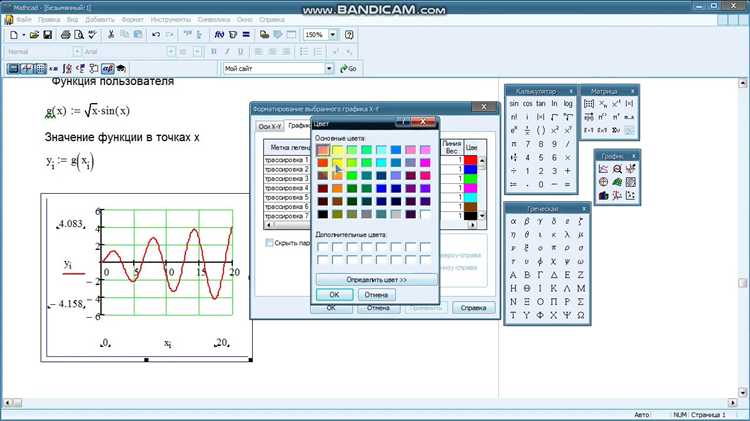
Для построения нескольких кривых на одной области в Mathcad необходимо задать каждую функцию отдельно и объединить их в один график. Начните с определения переменной для оси X, например, x := 0, 0.1..10. Затем создайте выражения для каждой функции: y1 := sin(x), y2 := cos(x), y3 := exp(-x/5).
После определения функций выделите область построения графика и выберите тип «График XY». В поле ввода оси X укажите переменную x, в поле оси Y – массивы значений функций. Для отображения нескольких кривых укажите в поле оси Y выражение, содержащее все функции, например [y1, y2, y3]. Mathcad отобразит три кривые на одном графике.
Для улучшения читаемости добавьте легенду: щёлкните по графику, выберите «Свойства» → «Легенда» и введите подписи для каждой кривой. Можно изменить цвет и стиль линий через свойства графика, чтобы визуально различать кривые.
При необходимости настройте диапазон осей вручную, чтобы избежать автоматического обрезания данных. В свойствах графика задайте минимальные и максимальные значения для осей X и Y, исходя из анализируемых функций.
Такой подход позволяет одновременно анализировать несколько зависимостей, что удобно при сравнении данных или проверке нескольких моделей на одном поле.
Изменение вида и стиля линий графика
В Mathcad изменить стиль линий графика можно через свойства построенного графика. Для этого необходимо:
- Щёлкнуть правой кнопкой мыши по линии графика и выбрать «Свойства».
- В открывшемся окне перейти на вкладку «Линия».
Доступны следующие параметры настройки:
- Тип линии: сплошная, пунктирная, штрихпунктирная и другие варианты. Выбор влияет на визуальное восприятие графика и позволяет выделять разные функции или данные.
- Толщина линии: задаётся в пикселях, стандартно от 1 до 5. Рекомендуется использовать более толстые линии для важных графиков, чтобы улучшить читаемость.
- Цвет линии: можно выбрать из палитры или задать вручную через RGB-код, что даёт точный контроль над цветом.
- Маркер точки: при необходимости отображения отдельных точек на линии можно задать форму и размер маркера – круг, квадрат, треугольник и т.д.
Для быстрого изменения стиля без входа в свойства можно выделить линию и воспользоваться панелью инструментов, где присутствуют кнопки выбора цвета, типа и толщины линии.
Чтобы сохранить единый стиль для нескольких графиков, рекомендуются использовать шаблоны или копировать параметры из одного графика в другой.
Добавление подписей осей и заголовков графика
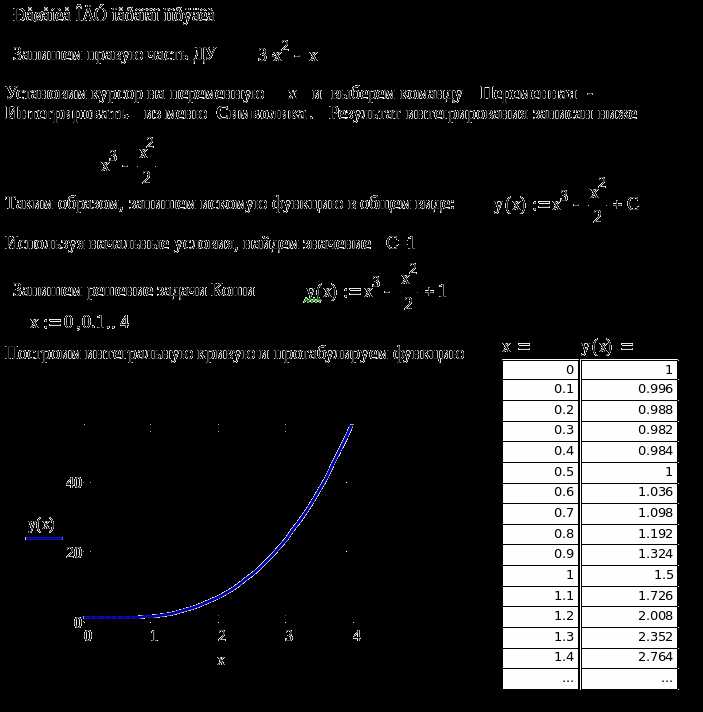
В Mathcad подписи осей и заголовок графика задаются через свойства графического окна. Для этого выберите график и кликните правой кнопкой мыши, затем откройте меню «Свойства графика».
Для осей X и Y доступны отдельные поля «Подпись оси X» и «Подпись оси Y». В них можно ввести текст, поддерживающий математические выражения и символы через встроенный редактор Mathcad. Для корректного отображения греческих букв и степеней используйте команды вставки символов или ввод формул напрямую.
Заголовок графика задается в поле «Заголовок» в том же меню. Рекомендуется использовать короткий информативный текст, который отражает содержание данных или цель построения.
Чтобы надписи корректно отображались на экспортируемых изображениях или при печати, не забудьте установить нужный размер шрифта в настройках графика. Это регулируется через вкладку «Шрифты» в свойствах графика.
Для более точной настройки подписи осей можно использовать свойства положения текста: отступы, ориентация и выравнивание задаются параметрами «Положение подписи» и «Угол наклона». В Mathcad это позволяет избежать наложения текста на данные графика.
Если требуется использовать многострочные подписи, вставляйте символы переноса строки с помощью клавиши Enter внутри текстового поля подписи.
Настройка масштаба и диапазона отображения графика
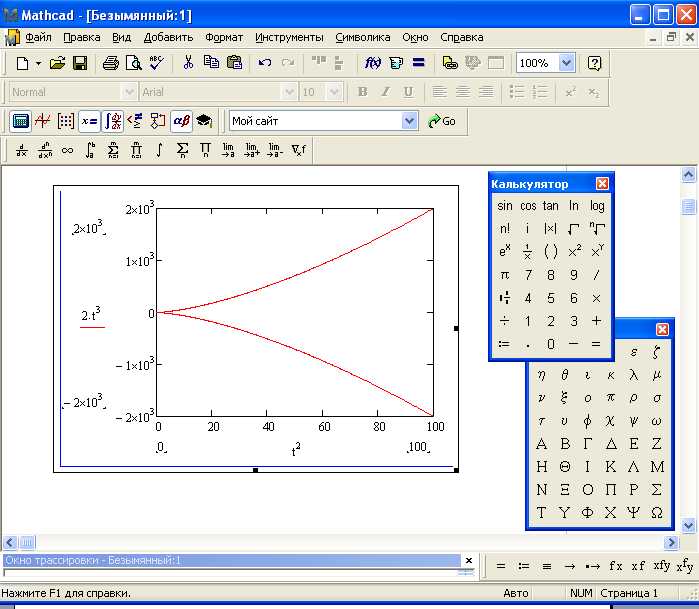
В Mathcad масштаб и диапазон графика задаются через параметры осей X и Y. Для точного контроля откройте контекстное меню графика и выберите пункт Настройка осей. Здесь указываются минимальные и максимальные значения для каждой оси. Например, чтобы ограничить ось X интервалом от 0 до 10, задайте Xmin = 0 и Xmax = 10.
Для установки масштаба вручную можно использовать поля Шаг деления, задавая частоту отметок на осях. Если шаг не задан, Mathcad определяет его автоматически, что не всегда удобно при анализе конкретных участков функции.
Если требуется увеличить масштаб без изменения диапазона, используйте опцию Масштабирование – она изменяет размер отображаемого графика, сохраняя диапазон осей. Для детального изучения участка кривой уменьшите диапазон осей, а для общего обзора расширьте их значения.
При работе с логарифмическими осями активируйте соответствующую настройку в свойствах осей. Учитывайте, что диапазон не должен включать нулевые или отрицательные значения при таком типе шкалы.
Автоматическое масштабирование отключается через Автонастройка осей, что позволяет вручную задавать параметры без вмешательства Mathcad. Это полезно при сравнении нескольких графиков с одинаковыми масштабами.
Экспорт и сохранение графиков из Mathcad
Для сохранения графика в Mathcad сначала выделите нужный графический элемент, кликнув по нему. Далее нажмите правой кнопкой мыши и выберите «Копировать как изображение». В появившемся окне задайте формат – обычно подходит PNG или BMP для сохранения высокого качества.
Если требуется сохранить график в файл напрямую, используйте меню «Файл» → «Экспорт» → «Экспортировать область документа». В диалоговом окне выберите область с графиком и укажите формат файла, например, PDF или SVG, что удобно для дальнейшей работы в векторных редакторах.
Для интеграции графиков в отчеты оптимальным считается экспорт в формате PNG с разрешением не ниже 300 dpi, что обеспечивает четкость изображения при печати. При необходимости масштабирования графика лучше сохранять в векторных форматах, чтобы избежать потери качества.
При сохранении убедитесь, что все оси, подписи и легенды отображаются корректно, так как некоторые форматы могут обрезать часть изображения. Для проверки откройте сохранённый файл в стандартном просмотрщике перед использованием.
Вопрос-ответ:
Как создать простой график функции в Mathcad?
Для построения графика функции в Mathcad сначала нужно задать переменную, например, x, как массив значений с помощью диапазона, например, x := 0, 0.1 .. 10. Затем нужно определить функцию, например, y := sin(x). После этого достаточно вставить графический элемент и указать зависимость y от x, чтобы получить визуальное отображение функции.
Можно ли строить несколько графиков на одном рисунке в Mathcad и как это сделать?
Да, в Mathcad можно отобразить несколько графиков на одном графическом поле. Для этого следует добавить график, задать первую функцию и затем в том же поле добавить другие функции через запятую или создать дополнительные ряды данных. Графики будут отображены вместе, что позволяет сравнивать различные зависимости на одном рисунке.
Как изменить масштаб осей на графике в Mathcad?
Чтобы изменить масштаб осей, нужно кликнуть по оси графика дважды или открыть параметры графика через контекстное меню. Там можно вручную задать минимальные и максимальные значения по оси X и Y. Это помогает сфокусироваться на интересующем участке данных или подстроить график под конкретный диапазон значений.
Какие типы графиков доступны в Mathcad и как выбрать нужный?
В Mathcad доступны разные виды графиков: линейные, точечные, гистограммы, трехмерные поверхности и другие. Выбор типа происходит через панель инструментов графика, где можно переключиться между ними. Для каждой задачи стоит использовать тот тип графика, который наиболее ясно показывает структуру данных.
Как добавить подписи к осям и заголовок графика в Mathcad?
Подписи к осям и заголовок добавляются через свойства графика. Нужно выделить график, открыть его настройки и найти поля для ввода текста названий осей X и Y, а также заголовка. Введённые надписи сразу отображаются на графике, что делает его более информативным и понятным при презентации данных.